カラーピッカーは、検索に使用できるツールです画像で使用されている正確な色。デスクトップまたはWebサイトに表示される色にはすべて、それらを参照するために使用できる特定の番号があります。もちろん、FFFFFFの白または000000の黒を除いて、実際に色のカラーコードを覚えることはできません。画像の色を好み、アクセントカラーとして使用したり、グラフに使用したりする場合は、 Microsoft Wordで作成している場合は、正確なコードを見つける必要があります。画像から色を選択できる無料のアプリはたくさんありますが、Windows 10には、色を選択できるボックスが付属しています。
ペイントにはカラーピッカーツールがあります。アプリはあまり使用しないかもしれませんが、それでも非常に優れたアプリであり、すでにシステムにインストールされているので、困ったときに最適なソリューションです。
画像から色を選ぶ
ペイントで画像を開きます。 リボンの[ホーム]タブにある小さなスポイトツールを探します。消しゴムツールの隣にあります。それを選択し、色を選択したい画像の部分をクリックします。色1の色見本に色が選択されます。

色が選択されたら、見つける必要がありますそのコード。 [3Dペイントで編集]ボタンの横にある[色の編集]ボタンをクリックします。これにより、[色の編集]ウィンドウが開き、色1の色が既に選択されています。
このウィンドウの色を誤って変更しないように注意してください。赤、緑、青のフィールドの値をメモします。これらの3つの値は、色のRGB値を示します。
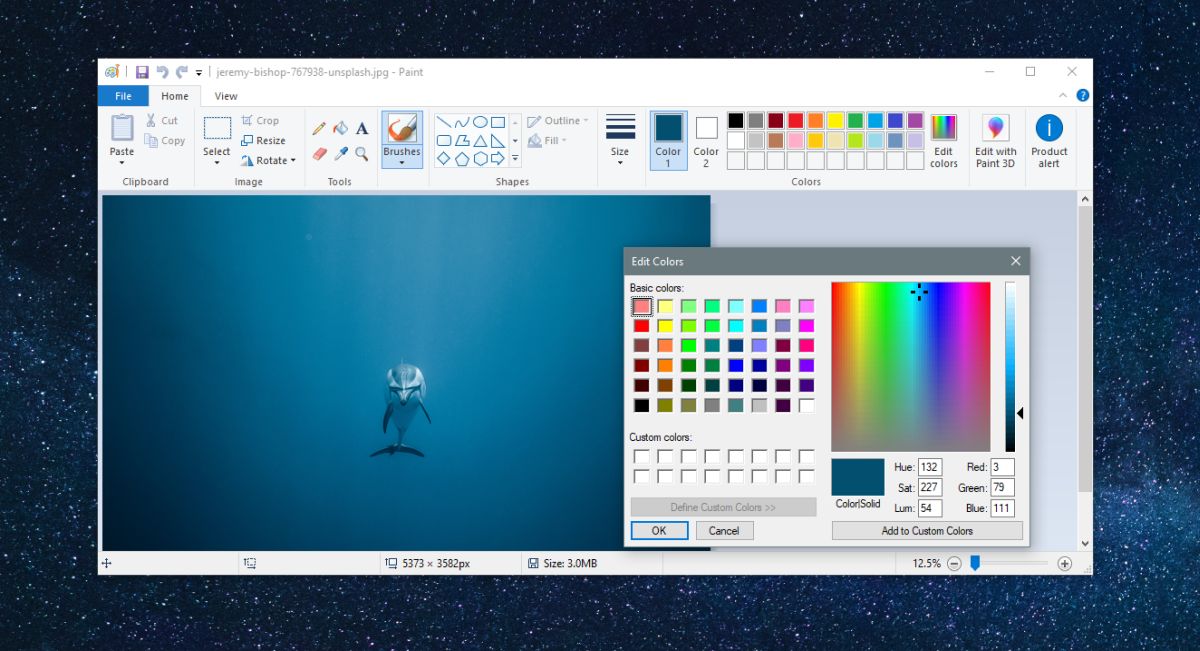
カラーコードはHEX値またはRGB値のいずれかです。一方を他方に変換できます。別のアプリで色を入力する場合は、HEX値またはRGB値をとるかどうかを確認してください。
Googleを使用して、コードをRGBからHEX。 Google検索でRGB to HEXと入力するだけで、Google検索結果ページに小さなアプリが開きます。ペイントアプリの値と一致するようにRGB値を編集すると、HEX値がリアルタイムで更新されます。
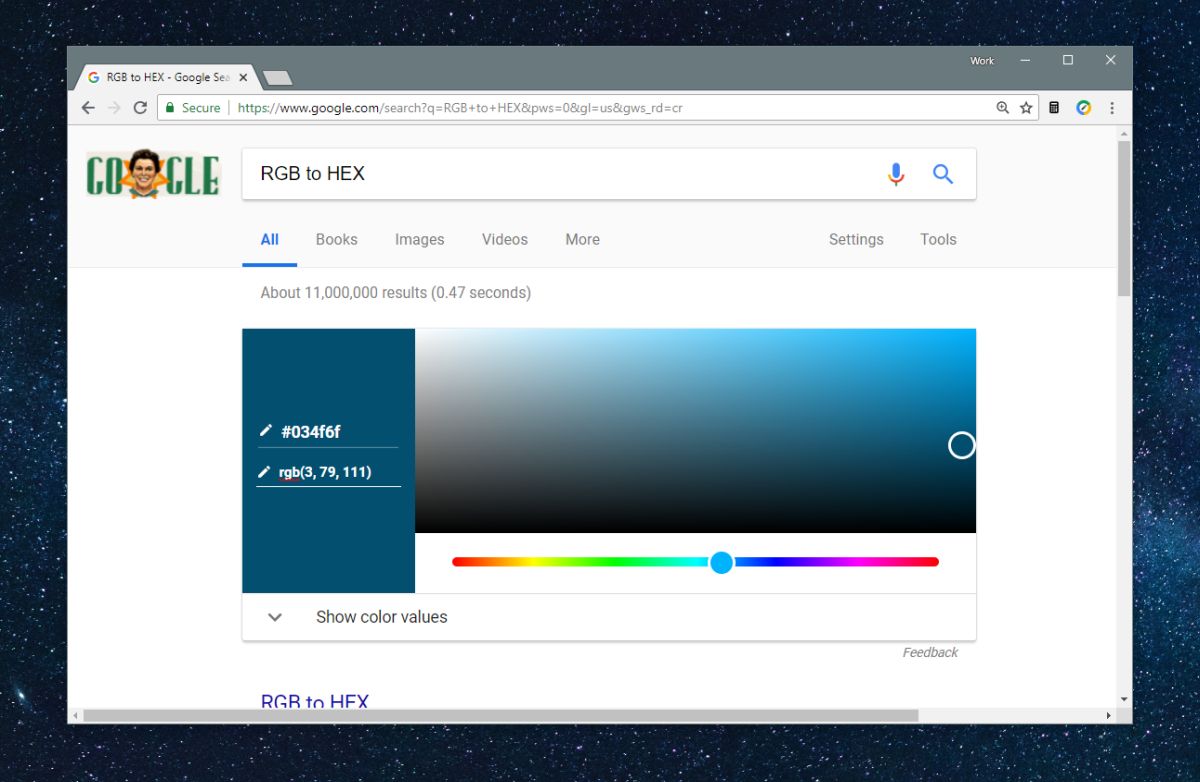
次に、HEX値をコピーして貼り付けることができますアプリ、または誰かとそれを共有します。 RGB値とHEX値の間で変換できるアプリはたくさんありますが、変換するのが他のアプリよりも優れているアプリはありません。













コメント